Hướng dẫn cách thoát chế độ Recovery Mode OPPO an toàn không lo mất dữ liệu
Recovery Mode xuất hiện khi nào trên OPPO? Cách thoát nhanh chế độ Recovery Mode bằng phím cứng? Cách xử lý khi điện thoại OPPO bị lỗi Recovery?

Trong quá trình sử dụng điện thoại, người dùng OPPO đôi khi gặp phải tình trạng thiết bị tự động khởi động vào chế độ recovery. Điều này có thể khiến nhiều người hoang mang, lo lắng khi nghĩ rằng máy bị lỗi nặng, thậm chí mất toàn bộ dữ liệu. Tuy nhiên, thực tế cách thoát chế độ recovery mode OPPO không hề phức tạp và vẫn có thể thực hiện mà không làm mất dữ liệu. Bài viết này sẽ giúp bạn hiểu rõ nguyên nhân, dấu hiệu cũng như từng bước xử lý an toàn khi gặp phải tình trạng này.
1. recovery Mode là gì và xuất hiện khi nào trên OPPO?
recovery Mode hay còn gọi là chế độ phục hồi hệ thống, là một công cụ được nhà sản xuất tích hợp sẵn trong phần mềm của các thiết bị Android, bao gồm cả OPPO. Trên điện thoại OPPO, chế độ này còn có tên gọi riêng là coloros recovery, cho phép người dùng thực hiện các thao tác như cập nhật phần mềm, xóa dữ liệu máy, hoặc khởi động lại hệ thống khi thiết bị gặp lỗi phần mềm nghiêm trọng.
Vậy coloros recovery là gì? Đây là một dạng menu khôi phục riêng do OPPO phát triển, hỗ trợ thao tác khôi phục hệ thống nhanh chóng mà không cần truy cập vào giao diện chính. Chế độ này thường xuất hiện khi điện thoại gặp lỗi hệ điều hành, bị tắt nguồn đột ngột, hoặc người dùng nhấn tổ hợp phím cứng dẫn đến truy cập nhầm. Ngoài ra, khi hệ thống phát hiện phần mềm bên trong gặp lỗi khởi động hoặc xung đột ứng dụng, máy cũng có thể tự động khởi động vào chế độ này.

Điều đáng lưu ý là coloros recovery oppo không hẳn là dấu hiệu cho thấy điện thoại bị hỏng nặng. Trong phần lớn trường hợp, chỉ cần biết cách thoát chế độ recovery mode oppo đúng cách là bạn hoàn toàn có thể đưa máy về trạng thái hoạt động bình thường mà không cần mang đi sửa chữa.
2. Các trường hợp người dùng vô tình vào coloros recovery
Không ít người dùng gặp tình huống bất ngờ khi thấy điện thoại OPPO không hiển thị màn hình chính sau khi khởi động mà thay vào đó là giao diện coloros recovery. Dưới đây là những tình huống phổ biến khiến người dùng vô tình kích hoạt chế độ này mà không hề hay biết.
2.1 Nhấn nhầm tổ hợp phím cứng
Tình trạng phổ biến nhất là người dùng nhấn nhầm tổ hợp phím cứng gồm nút nguồn và giảm âm lượng hoặc tăng âm lượng khi đang tắt máy. Đây là tổ hợp quen thuộc để truy cập recovery oppo, đặc biệt khi bạn đang vệ sinh máy hoặc thay ốp lưng và vô tình nhấn giữ lâu các nút vật lý.
2.2 Cập nhật phần mềm bị gián đoạn
Khi cập nhật hệ điều hành coloros nhưng quá trình bị ngắt giữa chừng do mất kết nối mạng, hết pin hoặc lỗi hệ thống, thiết bị có thể không thể khởi động lại bình thường. Thay vào đó, máy tự động chuyển sang coloros recovery oppo để chờ người dùng xử lý.

2.3 Cài đặt ứng dụng không tương thích
Một số người dùng tải ứng dụng APK ngoài kho CH Play mà không kiểm tra kỹ về tính tương thích. Nếu ứng dụng đó làm xung đột hệ thống, máy sẽ rơi vào tình trạng khởi động lại liên tục rồi vào coloros recovery.
2.4 Thiết bị bị lỗi phần mềm hoặc hệ điều hành
Trong các trường hợp máy bị lỗi phần mềm, crash hệ thống, hoặc file hệ điều hành bị hỏng, máy cũng tự động đưa người dùng vào recovery để thực hiện khôi phục. Dù là lỗi nhẹ hay nặng, việc hiểu cách thoát chế độ recovery mode oppo sẽ giúp bạn tránh được việc mất dữ liệu không đáng có.
3. Cách dùng phím cứng để thoát nhanh chế độ recovery
Trong phần lớn các trường hợp, khi bạn bị đưa vào coloros recovery, chỉ cần vài thao tác đơn giản là có thể đưa máy trở lại trạng thái bình thường. Dưới đây là hướng dẫn cách thoát chế độ recovery mode oppo bằng phím cứng hiệu quả và an toàn.
3.1 Nhấn chọn "Reboot" để khởi động lại
Khi giao diện coloros recovery xuất hiện, bạn sẽ thấy các lựa chọn như "Install from storage", "Wipe data", và đặc biệt là "Reboot". Đây là lựa chọn giúp bạn khởi động lại thiết bị.
- Sử dụng phím Tăng/giảm âm lượng để di chuyển đến dòng “Reboot”.
- Nhấn nút Nguồn để xác nhận lựa chọn.
- Đợi máy khởi động lại hoàn toàn.
Trong phần lớn các trường hợp, sau khi khởi động lại, máy sẽ trở về màn hình chính và hoạt động bình thường.
3.2 Thử khởi động lại bằng tổ hợp phím cứng
Nếu máy không phản hồi khi chọn “Reboot”, bạn có thể thử nhấn giữ phím Nguồn trong 10–15 giây đến khi máy tắt hẳn. Sau đó, nhấn giữ phím Nguồn một lần nữa để khởi động lại thiết bị. Thao tác này giúp thoát khỏi recovery oppo một cách nhanh chóng.
3.3 Sạc pin trước khi thao tác
Một lưu ý quan trọng khi thao tác với coloros recovery oppo là cần đảm bảo thiết bị còn ít nhất 20% pin. Nếu máy sắp hết pin, hệ thống có thể không cho phép khởi động lại và sẽ tiếp tục quay lại chế độ recovery.
4. Lỗi không thoát được recovery và hướng xử lý
Trong một số trường hợp, dù đã chọn "Reboot" hoặc giữ phím nguồn để khởi động lại, nhưng máy vẫn tiếp tục quay lại giao diện coloros recovery sau mỗi lần bật nguồn. Đây là dấu hiệu cho thấy thiết bị đang gặp lỗi hệ thống hoặc dữ liệu bị hỏng nhẹ. Dưới đây là cách xử lý từng trường hợp.
4.1 Thiết bị bị lỗi khởi động (bootloop)
Khi hệ điều hành gặp lỗi và không thể khởi động vào màn hình chính, máy sẽ tự động đưa bạn trở lại coloros recovery. Đây gọi là tình trạng bootloop. Để xử lý, bạn có thể chọn:
- Tùy chọn “Wipe data (Keep SMS, Contacts, and Photos)” trong recovery để làm sạch dữ liệu tạm thời mà không mất thông tin cá nhân.
- Sau đó chọn “Reboot”.
Việc này giúp hệ thống khởi tạo lại một số file hệ thống bị lỗi, từ đó máy có thể thoát khỏi vòng lặp recovery oppo.
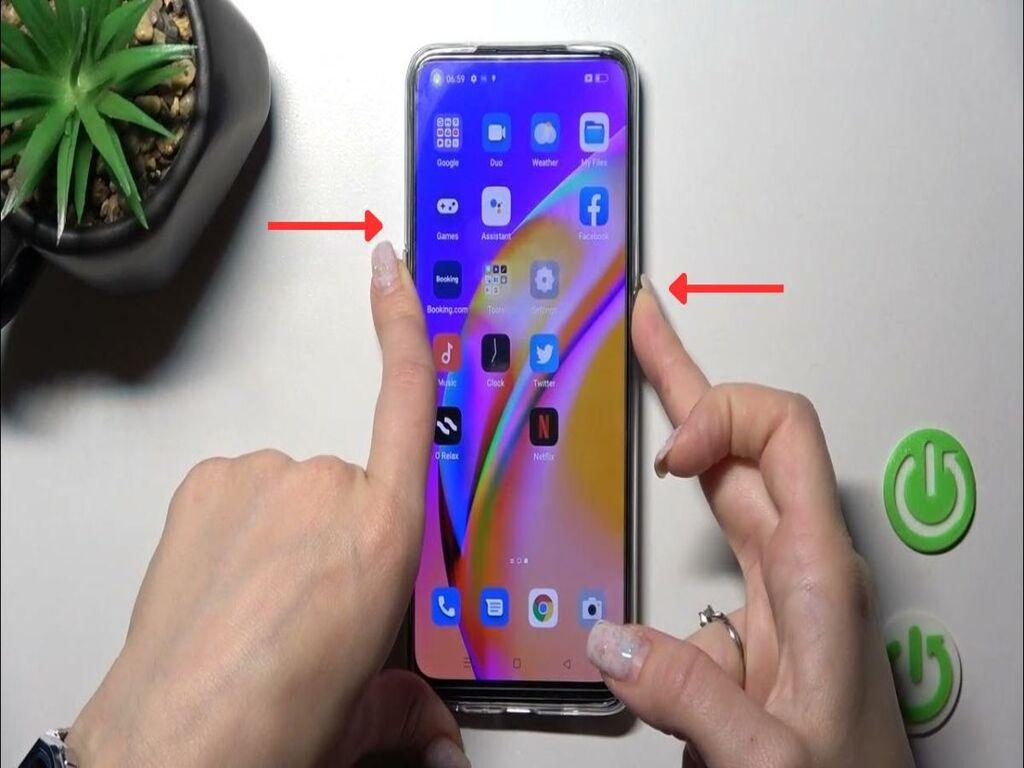
4.2 Lỗi sau cập nhật phần mềm
Nếu sau khi cập nhật máy tự động vào recovery và không thoát được, bạn hãy cắm sạc điện thoại, chờ 5–10 phút rồi chọn “Reboot” lại. Nếu vẫn không được, thử lựa chọn "Install from storage" (nếu bạn có file firmware gốc của máy trong thẻ nhớ) để cài lại bản cập nhật hệ thống.
4.3 Liên tục bị đưa vào coloros recovery
Trường hợp sau nhiều lần khởi động lại, máy vẫn vào lại coloros recovery oppo, bạn nên cân nhắc khôi phục hệ thống từ bản sao lưu nếu đã từng sao lưu trước đó. Còn không, bước tiếp theo sẽ là reset lại hệ thống mà không mất dữ liệu, được hướng dẫn cụ thể ở phần sau.
5. Hướng dẫn reset lại hệ thống mà không mất dữ liệu
Nếu bạn đã thử mọi cách thoát chế độ recovery mode oppo bằng Reboot hay phím cứng mà vẫn không thành công, giải pháp tiếp theo là reset hệ thống. Tuy nhiên, để không mất dữ liệu, bạn cần lựa chọn phương án xóa bộ nhớ tạm thời thay vì toàn bộ dữ liệu cá nhân.
5.1 Chọn Wipe Data (Keep SMS, Contacts, and Photos)
Tại giao diện coloros recovery, bạn sẽ thấy tùy chọn “Wipe Data”. Khi chọn, hệ thống sẽ đưa ra hai lựa chọn:
- “Wipe Data (Keep SMS, Contacts, and Photos)”
- “Wipe All Data”
Bạn hãy chọn lựa chọn đầu tiên để giữ lại những dữ liệu quan trọng. Đây là thao tác được thiết kế để xử lý lỗi hệ thống nhẹ mà không ảnh hưởng đến dữ liệu người dùng.

5.2 Tiến hành xác nhận thao tác
Sau khi chọn phương án phù hợp:
- Nhấn nút nguồn để xác nhận.
- Đợi quá trình xử lý hoàn tất.
- Sau khi thấy thông báo thành công, quay lại giao diện chính và chọn “Reboot”.
Máy sẽ khởi động lại và có khả năng lớn sẽ thoát khỏi tình trạng bị kẹt ở coloros recovery oppo.
5.3 Khi nào cần đến trung tâm bảo hành?
Nếu bạn đã thử các bước trên mà vẫn không thể khởi động vào màn hình chính, có thể thiết bị đã gặp lỗi phần cứng. Trong trường hợp này, tốt nhất nên mang đến trung tâm bảo hành chính hãng để kỹ thuật viên hỗ trợ kiểm tra sâu hơn. Dù vậy, nếu thao tác đúng cách, phần lớn người dùng đều có thể xử lý được lỗi oppo bị lỗi coloros recovery tại nhà.
6. Bảo vệ điện thoại khỏi lỗi khởi động vào recovery lặp lại
Sau khi đã xử lý xong lỗi và biết cách thoát chế độ recovery mode oppo, bạn cần chủ động bảo vệ thiết bị của mình để tránh tình trạng này xảy ra lặp lại. Việc phòng ngừa không chỉ giúp máy hoạt động ổn định mà còn tránh nguy cơ mất dữ liệu quan trọng.
Trước hết, hãy thường xuyên cập nhật hệ điều hành thông qua tính năng OTA chính thức từ OPPO. Không nên tải hoặc cài đặt các bản firmware ngoài hoặc sử dụng công cụ root máy không rõ nguồn gốc. Các thay đổi trái phép có thể khiến hệ thống mất ổn định và dễ bị lỗi.
Tiếp theo, bạn nên tránh cài đặt ứng dụng từ bên thứ ba nếu không rõ về độ an toàn. Một số ứng dụng độc hại có thể xâm nhập vào hệ thống và làm gián đoạn quá trình khởi động, khiến thiết bị rơi vào recovery oppo một cách bất ngờ.
Ngoài ra, hãy đảm bảo pin luôn đủ dung lượng khi khởi động hoặc cập nhật máy. Việc máy bị sập nguồn trong khi cập nhật có thể khiến hệ điều hành bị lỗi và không thể khởi động lại bình thường, dẫn đến tình trạng oppo bị lỗi coloros recovery.
Cuối cùng, sao lưu dữ liệu định kỳ là thói quen không thể thiếu. Dù bạn đã biết cách thoát chế độ recovery mode oppo, việc chủ động sao lưu sẽ đảm bảo an toàn tuyệt đối nếu không may gặp tình huống nghiêm trọng hơn.
